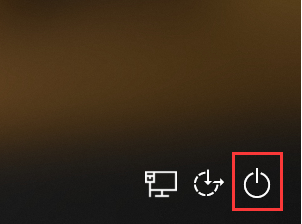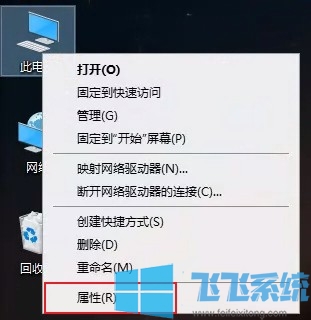win10专业版系统如何禁止桌面右侧的消息通知(已解决)
- 编辑:飞飞系统
- 时间:2021-02-09
最近有使用win10专业版系统的网友反映,他发现自己在使用电脑的时候,电脑桌面右侧经常会弹出各种消息通知,非常烦人,想要咨询一下有没有什么方法能够禁止这些消息显示。那么win10专业版系统如何禁止桌面右侧的消息通知呢?其实很简单,我们只需要将win10专业版系统中对应消息通知的服务给禁止就可以了,下面大家一起来看看详细的操作方法吧!
1、按 Win + R 组合键,打开运行,并输入 gpedit.msc 命令,确定或回车,可以快速打开本地组策略编辑器;
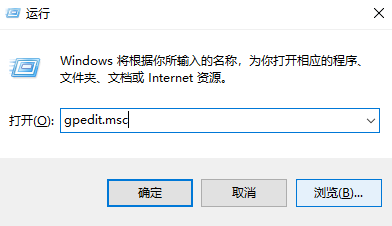
2、本地组策略编辑器窗口中,点击左侧用户配置 - 管理模板;
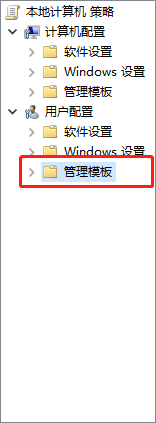
3、管理模板下,双击打开开始菜单和任务栏;
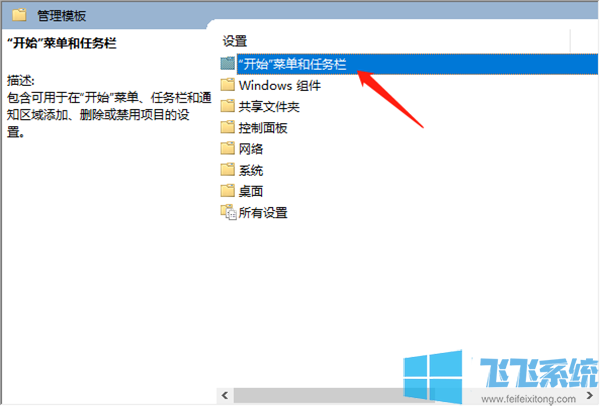
4、开始菜单和任务栏下,找到并双击打开删除通知和操作中心这个策略;
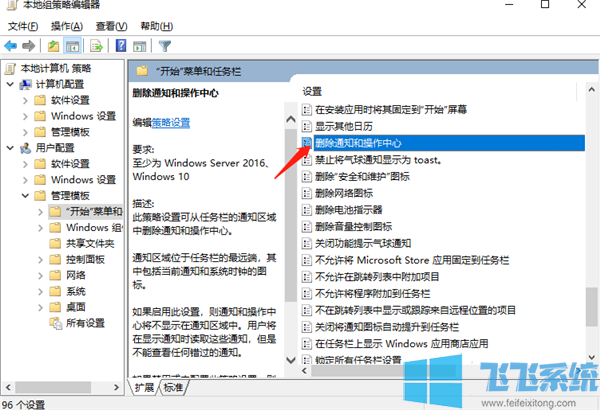
5、删除通知和操作中心窗口中,默认是未配置,点击已启用,再点击应用 - 确定即可(此策略设置可从任务栏的通知区域中删除通知和操作中心。通知区域位于任务栏的最远端,其中包括当前通知和系统时钟的图标)
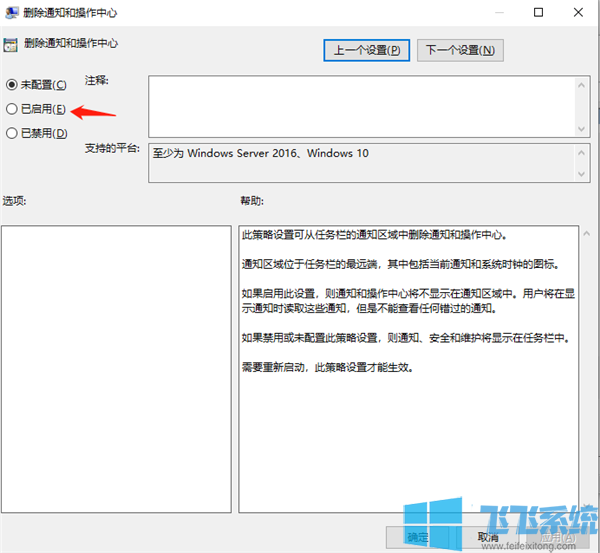
以上就是关于win10专业版系统如何禁止桌面右侧的消息通知的全部内容,如果你不希望在win10专业版系统中看到桌面右侧的消息通知,可以参考上面的方法来进行设置哦!
win10专业版系统如何禁止桌面右侧的消息通知
1、按 Win + R 组合键,打开运行,并输入 gpedit.msc 命令,确定或回车,可以快速打开本地组策略编辑器;
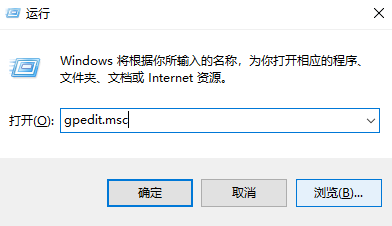
2、本地组策略编辑器窗口中,点击左侧用户配置 - 管理模板;
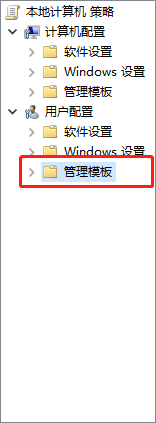
3、管理模板下,双击打开开始菜单和任务栏;
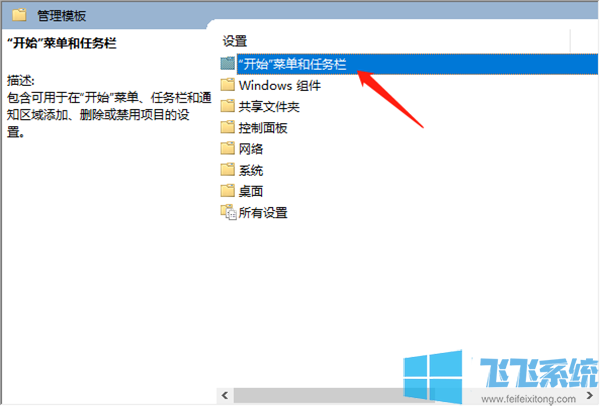
4、开始菜单和任务栏下,找到并双击打开删除通知和操作中心这个策略;
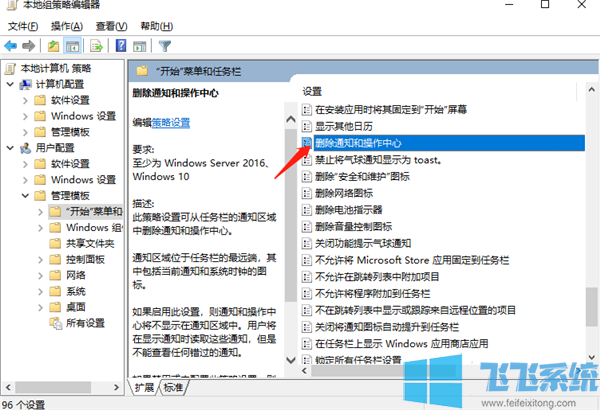
5、删除通知和操作中心窗口中,默认是未配置,点击已启用,再点击应用 - 确定即可(此策略设置可从任务栏的通知区域中删除通知和操作中心。通知区域位于任务栏的最远端,其中包括当前通知和系统时钟的图标)
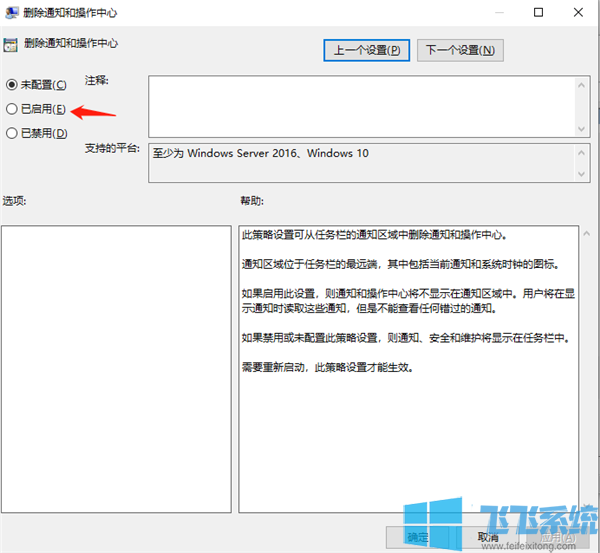
以上就是关于win10专业版系统如何禁止桌面右侧的消息通知的全部内容,如果你不希望在win10专业版系统中看到桌面右侧的消息通知,可以参考上面的方法来进行设置哦!